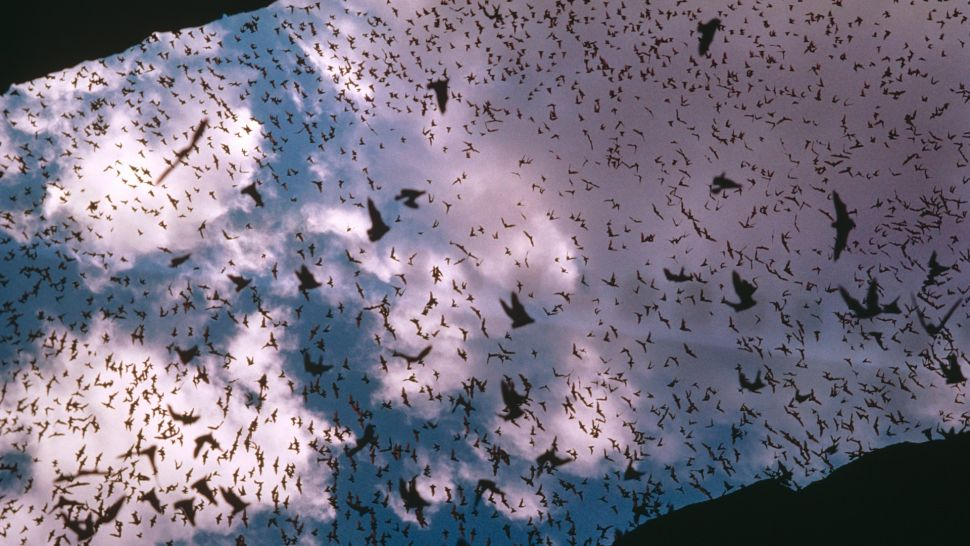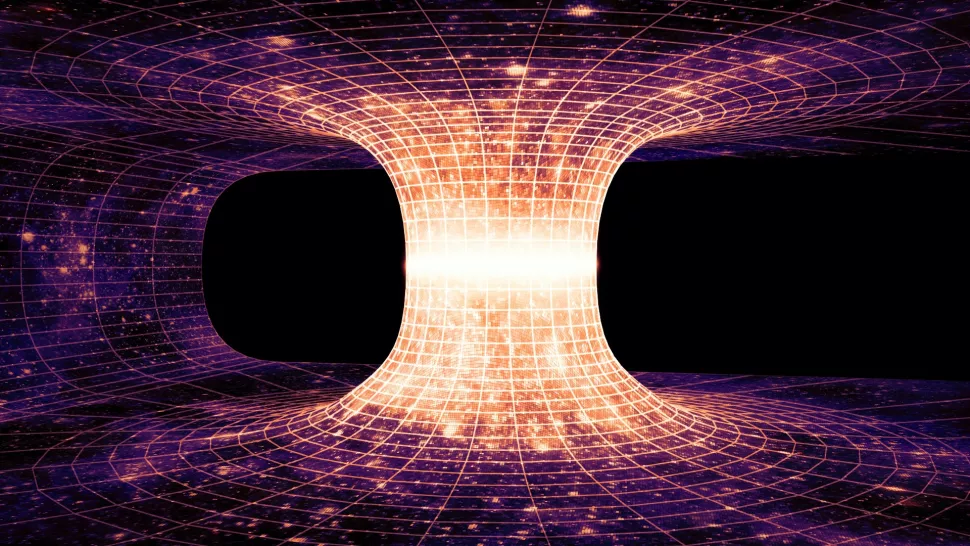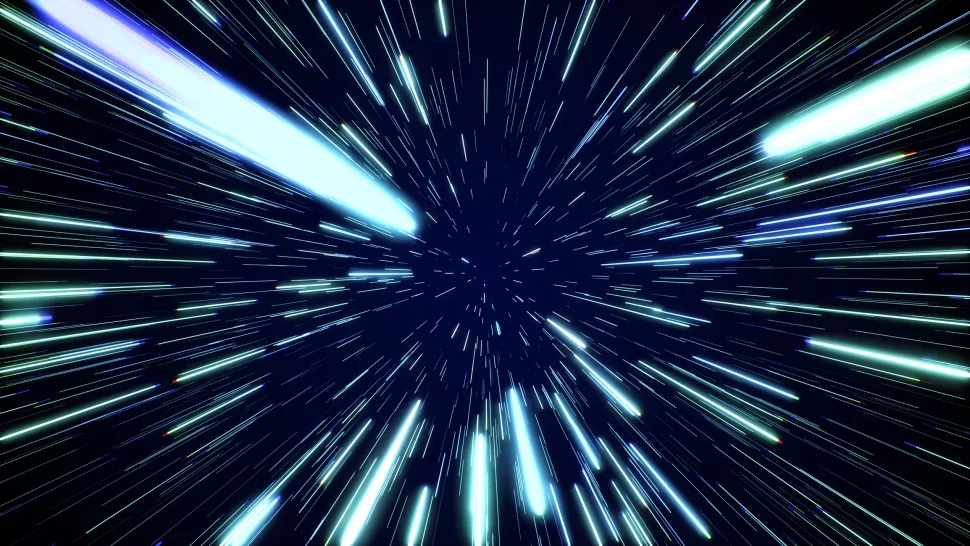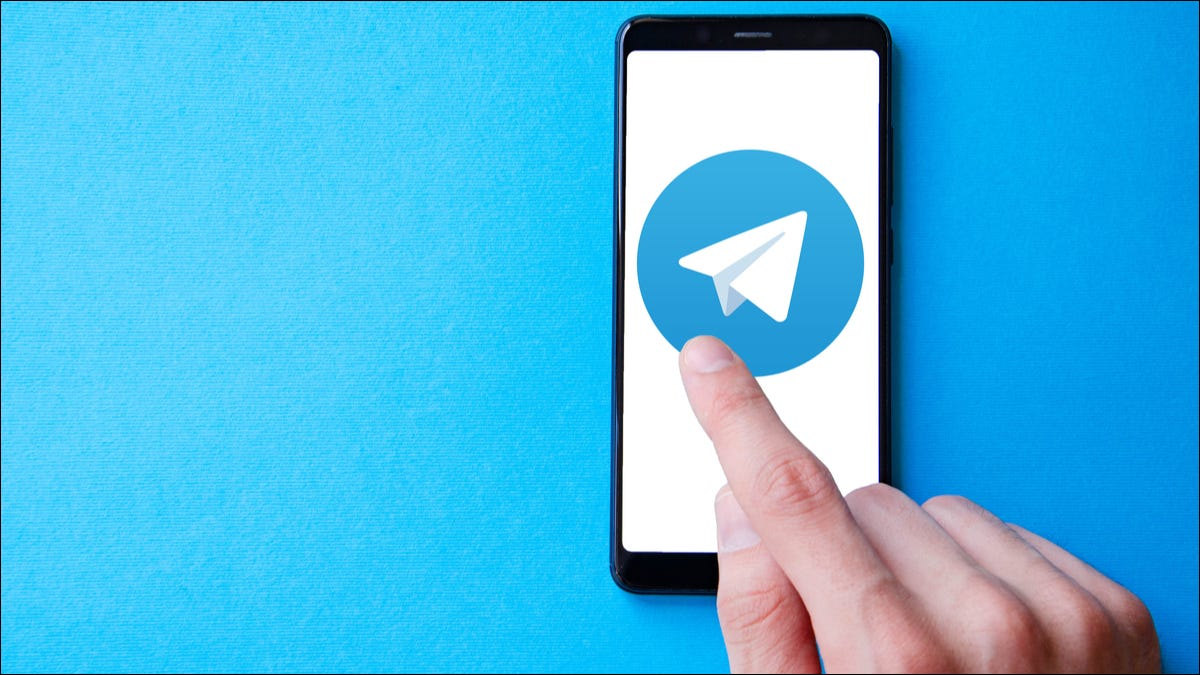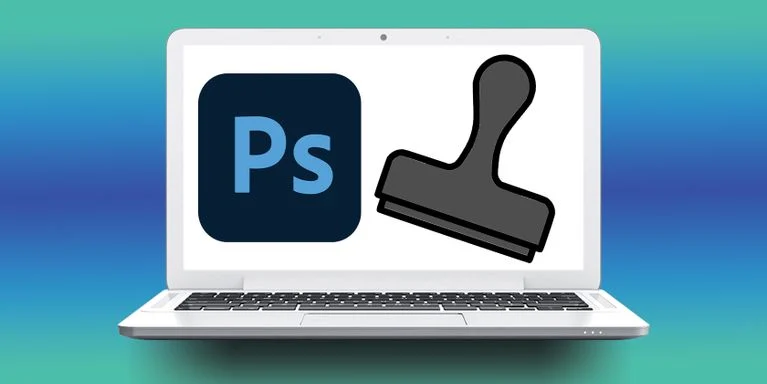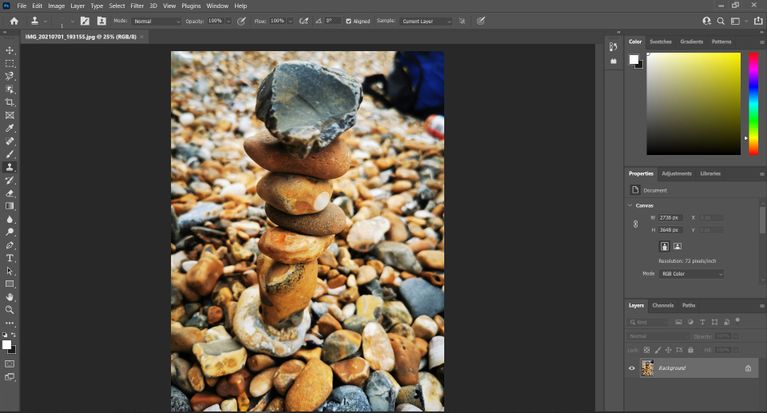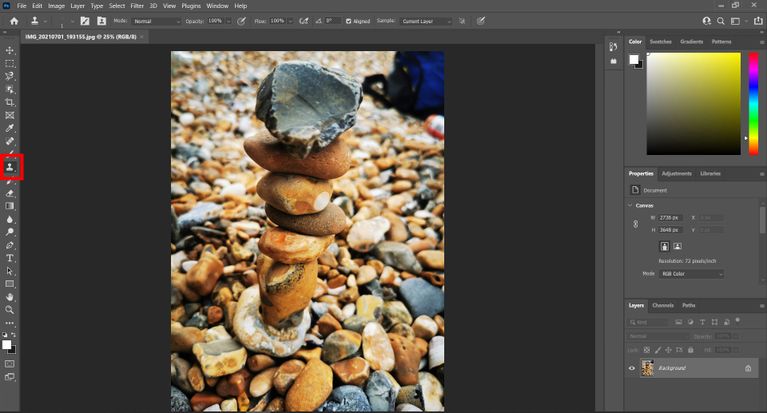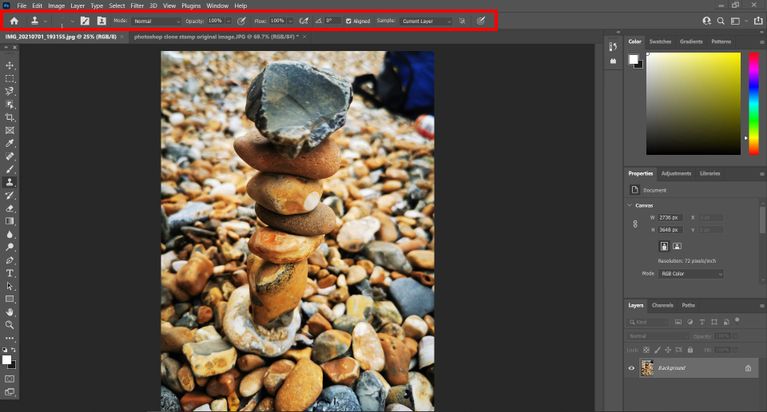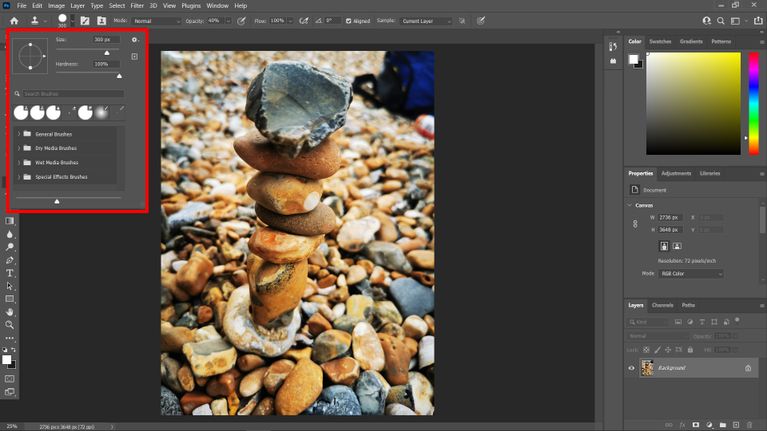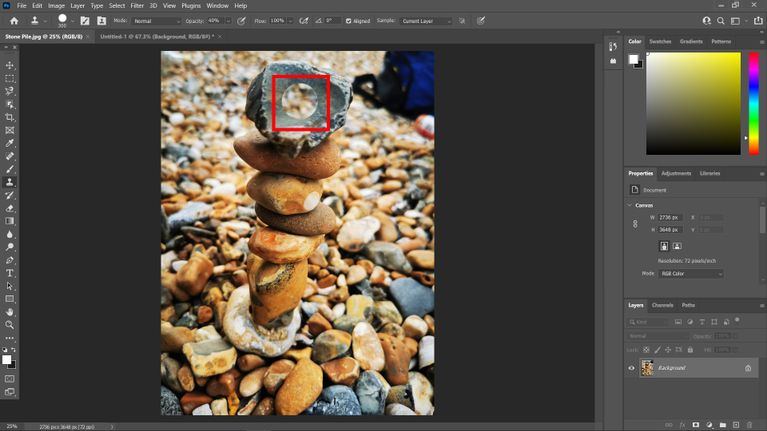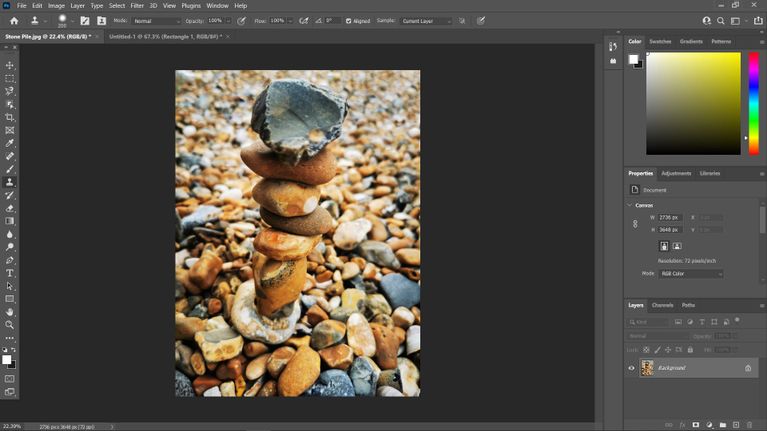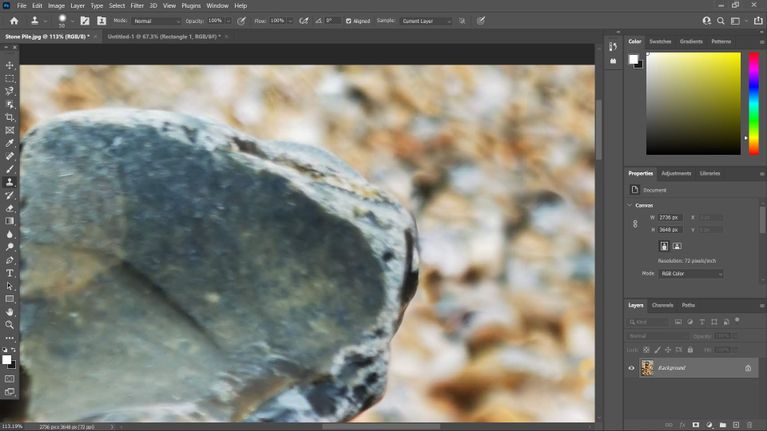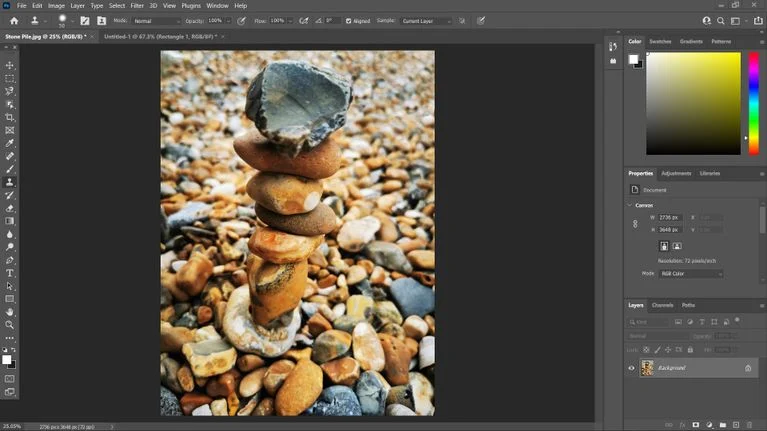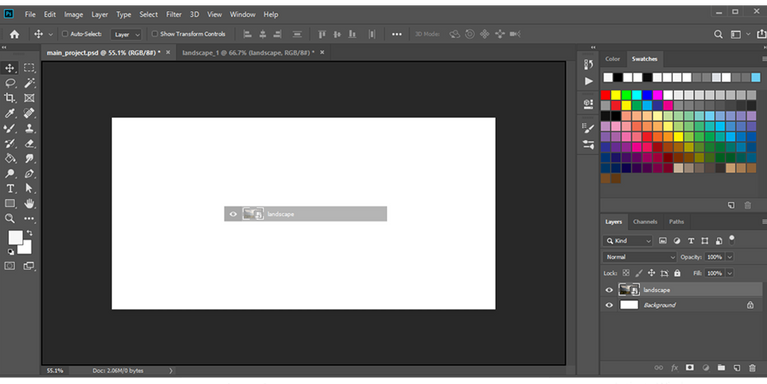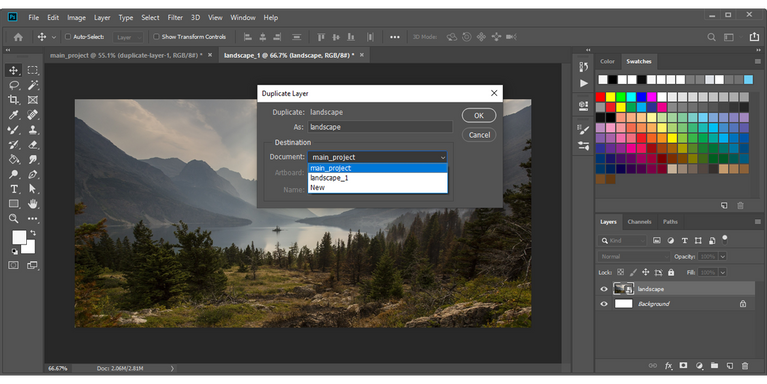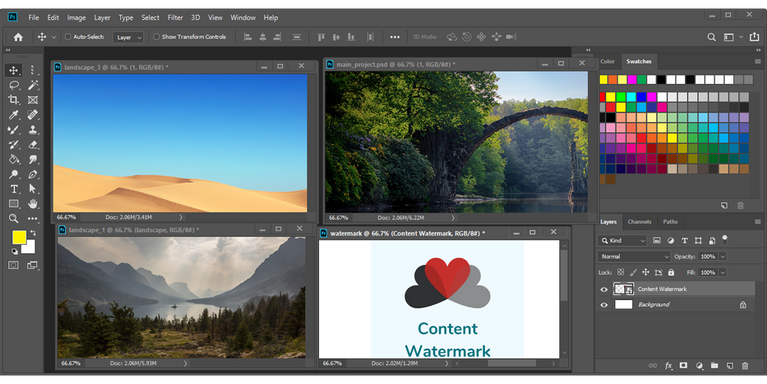شرکت OpenAI به تازگی نسخهای به نام “ChatGPT Enterprise” را معرفی کرده است که به کسبوکارها امکان استفاده از چتبات با حفظ امنیت و حریم خصوصی را میدهد. این نسخه از چتبات با وعدههایی از قبیل حمایت از اطلاعات کاربران و محافظت از اطلاعات داخلی شرکتها، به سمت حل چالشهای امنیتی پیش میرود.
ChatGPT Enterprise، نسخه توسعهیافتهای از چتبات OpenAI است که برای کسبوکارها طراحی شده است. این نسخه نه تنها امنیت بیشتری ارائه میدهد، بلکه از امکانات بهبود یافته GPT-4 هم بهره میبرد تا تجربه کاربری بهتری ارائه دهد. این توانایی ارتقاء تحلیل داده و پرسشهای پیچیدهتر را فراهم میکند.
در این نسخه، مشتریان اطلاعات خود را کنترل کامل دارند و از دادههای خود برای آموزش مدل استفاده نمیشود. این ویژگی به ویژه برای کسبوکارهایی که نگرانیهای حریم خصوصی دارند، اهمیت دارد.
OpenAI نیز از طریق اضافه کردن ویژگیهای جدید به ChatGPT Enterprise، تلاش دارد تا این نسخه را برای کسبوکارها جذابتر کند. امکاناتی مانند شخصیسازی با دادههای شرکت، دسترسی به ابزارهای تحلیل داده پیشرفته و قیمتی مناسبتر برای تیمهای کوچکتر از جمله ویژگیهای اضافهشده به این نسخه محسوب میشوند.
OpenAI تأکید میکند که ChatGPT Enterprise نسخهای متفاوت از ChatGPT و ChatGPT پلاس است و به عنوان نخستین محصول متمرکز بر کسبوکارها تعریف میشود. شرکتهایی که از ChatGPT استفاده میکنند، نیز میتوانند به این نسخه ارتقا دهند تا از امکانات جدید آن بهرهبرداری کنند.
باید دید که در آینده، کسبوکارها چه میزان به این نسخه جدید چتبات OpenAI تجهیز میشوند و آیا این نسخه توانایی جلب رضایت بیشتری را دارد یا خیر. این موضوع در شرایطی که انواع مختلفی از چتباتها در بازار موجود هستند، اهمیت دارد.